怎么把Win10語言欄加入開機啟動項?把Win10語言欄加入開機啟動項的兩種方法
更新日期:2024-03-21 19:18:10
來源:投稿
windows10系統發布后,不少用戶都在第一時間對系統進行了升級。因為是新系統,難免會有一些操作上的疑問。最近,就有一些win10系統用戶反映自己想要把win10語言欄加入開機啟動項,但是操作了好久總是失敗。這該怎么呢?接下來,小編就向大家分享把win10語言欄加入開機啟動項的兩種方法。
方法一:利用系統文件
1、打開C:\ProgramData\Microsoft\Windows\開始菜單\程序\啟動文件夾,打開備用。
2、依次展開C:\Windows\System32,找到ctfmon.exe(在不顯示擴展名狀態下,看不到.exe的后綴名),使用鼠標按住該文件,將其拖動到啟動文件夾中即可。
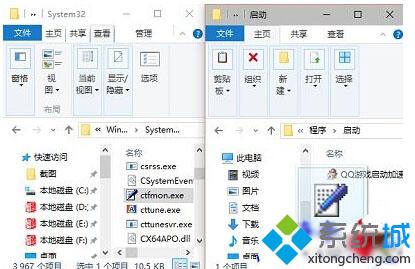
方法二:借助注冊表
1、按下Win+R組合鍵,在運行命令輸入框中輸入“regedit”后回車,出現用戶賬戶控制提示點擊“是”。
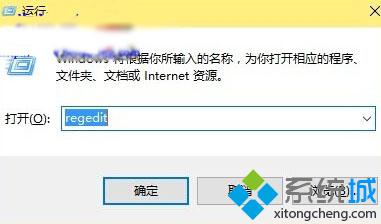
2、在注冊表編輯器界面,依次展開HKEY_LOCAL_MACHINE\SOFTWARE\Microsoft\Windows\CurrentVersion\Run,在右側窗口單擊鼠標右鍵,菜單中鼠標指向“新建”,次級菜單中單擊“字符串值”。
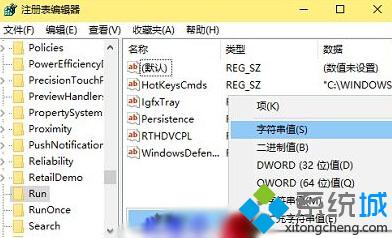
3、將字符串值命名成ctfmon.exe,然后雙擊該字符串值,在出現的編輯字符串窗口,將數值數據設置成“C:\windows\system32\ctfmon.exe(不含引號)”完成后點擊確定即可。
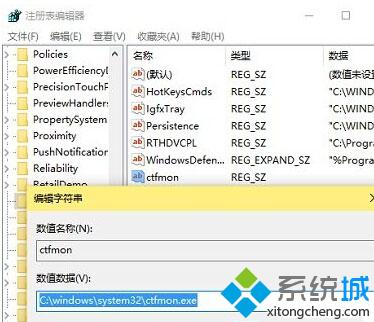
以上就是把win10語言欄加入開機啟動項的兩種方法介紹了。大家可以根據自己的需求任選一種方法進行操作。
相關推薦:
- monterey12.1正式版無法檢測更新詳情0次
- zui13更新計劃詳細介紹0次
- 優麒麟u盤安裝詳細教程0次
- 優麒麟和銀河麒麟區別詳細介紹0次
- monterey屏幕鏡像使用教程0次
- monterey關閉sip教程0次
- 優麒麟操作系統詳細評測0次
- monterey支持多設備互動嗎詳情0次
- 優麒麟中文設置教程0次
- monterey和bigsur區別詳細介紹0次
周
月











